Power BI for HoloLens 2 (forhåndsversjon)
Merk
Power BI for HoloLens 2-appen (forhåndsversjon) avvikles 24. april 2023. Fra denne datoen vil appen ikke lenger være tilgjengelig for nedlasting fra butikken, og ingen flere oppdateringer eller feilrettinger for appen vil bli utgitt.
Power BI-appen for HoloLens 2 blander Power BI-rapporter og instrumentbord med det fysiske miljøet ditt for å opprette en 3D- og engasjerende, håndfri opplevelse der du kan bevege deg gjennom den fysiske verden og få relevante data når og hvor du trenger dem.
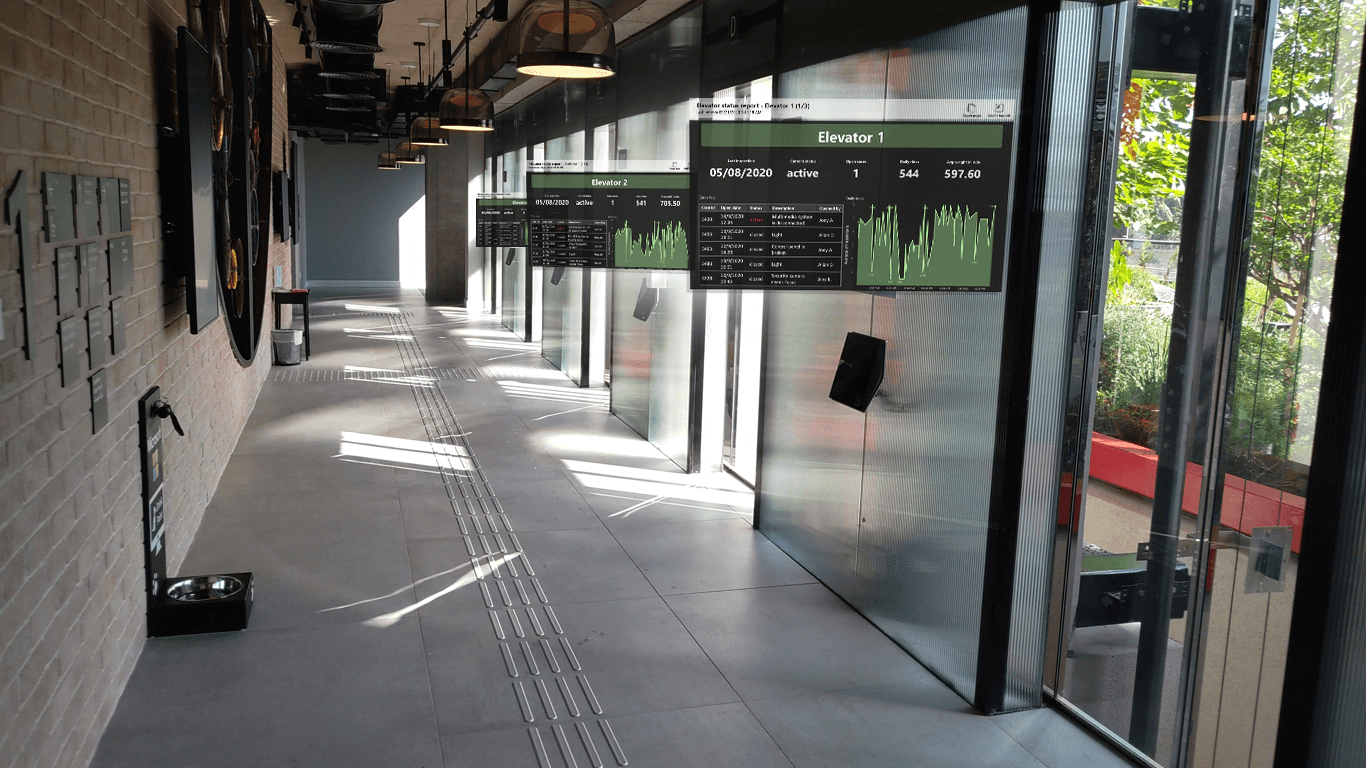
Få Power BI-appen for HoloLens 2
Power BI-appen for HoloLens 2 er tilgjengelig fra Microsoft Store.
Appen fungerer med enkel pålogging, noe som betyr at appen bruker identiteten til brukeren som er logget på HoloLens 2-enheten for å godkjenne mot Power Bi-tjeneste.
Mer informasjon om å installere apper på HoloLens 2-enheten.
Åpne Power BI-appen på HoloLens 2
Åpne Start-menyen, og velg Power BI-appen. Appen åpnes med alle favorittrapportene og instrumentbordene lastet inn i det virtuelle verktøybeltet, der du kan velge dem for visning.
Bruke Power BI-appen for HoloLens 2
Du bruker HoloLens 2-håndbevegelser og øyesporing til å endre størrelse på, plassere og samhandle med Power BI-innholdet. Mer informasjon om samhandling med objekter i HoloLens 2-verdenen.
Få tilgang til rapporter og instrumentbord
Hvis du vil ha tilgang til en rapport eller et instrumentbord, kan du ta den ut av det virtuelle verktøybeltet og plassere den der du vil. Mer informasjon om å ta tak i og plassere appvinduer.
Hvis du vil være i det virtuelle verktøybeltet, må en rapport eller et instrumentbord merkes som en favoritt. Hvis du ikke har rapporter eller instrumentbord i verktøybeltet, eller hvis du vil legge til flere rapporter og instrumentbord, merker du bare disse elementene som favoritter i enten Power Bi-tjeneste eller Power BI-mobilappene. De vil da være tilgjengelige i det virtuelle Power BI-verktøybeltet i HoloLens 2.
Endre størrelse på rapporter og instrumentbord
Hvis du vil endre størrelsen på en rapport eller et instrumentbord, kan du ta den med i skaleringshåndtakene som vises i hjørnene av appvinduet, og justere størrelsen etter ønske. Mer informasjon om å endre størrelsen på appvinduer.
Plasser rapporter og instrumentbord i mellomrom
Hvis du vil plassere rapporten eller instrumentbordet i rommet, kan du ta tak i den ved å knipe pekefingeren og tommelen på tittellinjen, og deretter, uten å slippe taket, flytte hånden til ønsket posisjon. Slipp fingrene når du har fått det til ønsket sted. Mer informasjon om flytting av appvinduer.
Når du har plassert rapporten eller instrumentbordet der du vil ha den, husker HoloLens 2-enheten plasseringen i miljøet. Når du besøker samme sted neste gang, finner du elementet du plasserte på nøyaktig samme sted.
Bla gjennom rapportsider
Hver rapport har en sideindeks som du kan vise for å komme fra side til side. Velg Sideindeks-knappen øverst til høyre i rapportvinduet for å vise eller skjule sideindeksen.
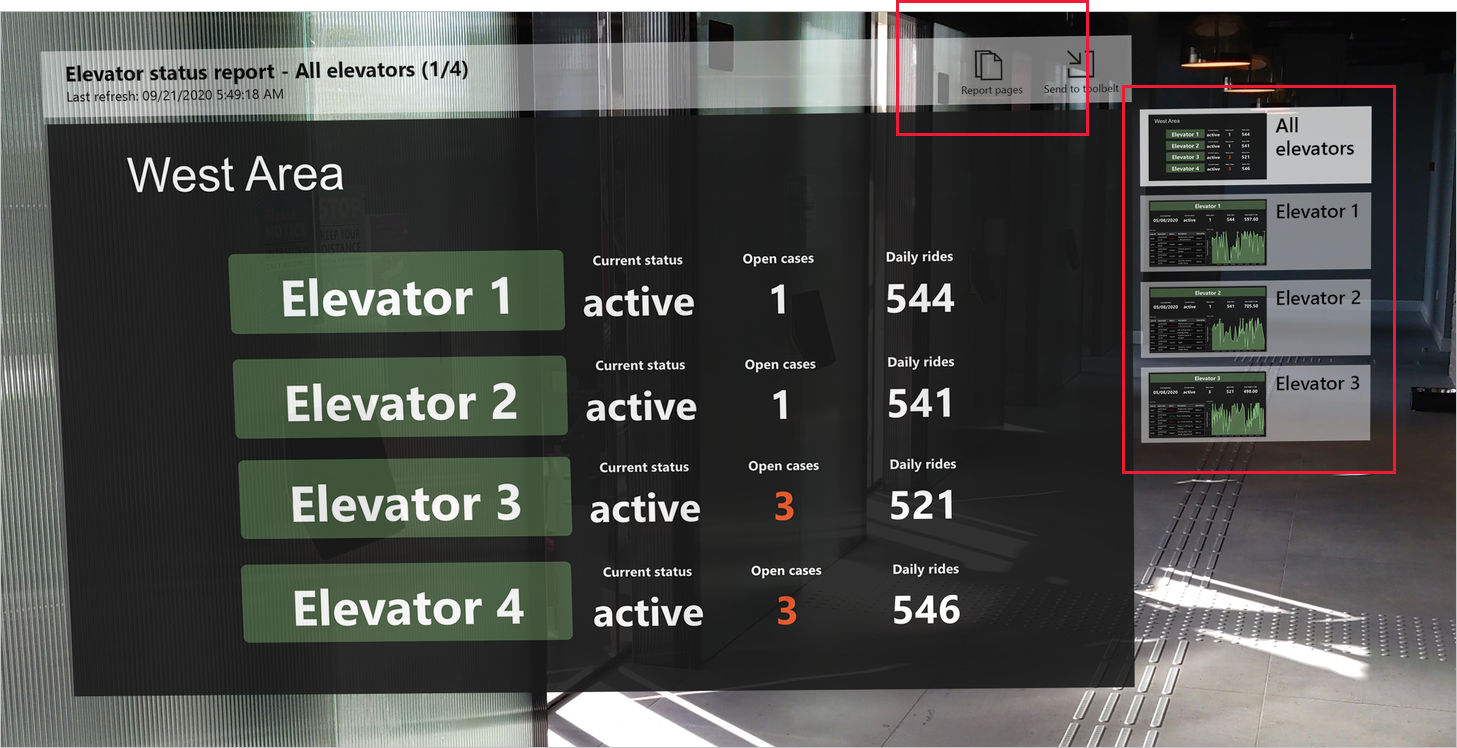
Åpne rapporter med QR-koder
Hvis en QR-kode er opprettet for en rapport og knyttet til et element, for eksempel et utstyr med data i rapporten, kan du åpne rapporten bare ved å se på QR-koden på elementet.
Mer informasjon om oppretting av QR-koder for rapporter.
Dataoppdatering
Rapporter og instrumentbord oppdateres mens du bruker appen, så hvis data endres i Power BI mens du bruker appen, ser du disse endringene som gjenspeiles i rapportene og instrumentbordene du viser.
Hensyn og begrensninger
Power BI-appen for HoloLens 2 støtter for øyeblikket ikke følgende elementer:
- Alle samhandlinger med rapporter (filtre, slicere, bokmerker osv.)
- Power Apps-visualobjekter
- Sebravisualobjekter
- Tilgang gjennom en proxy